Det är ett välkänt faktum att Microsoft har tagit bort tiotals praktiska funktioner från operativsystemet Windows 8. Startmenyn, Explorer-verktygsfältet (kommandofältet), DVD-uppspelning, skrivbordsgränssnitt, Aero-glasets transparens, Windows Classic-tema och avancerade utseendeinställningar är några av funktionerna som saknas från Windows 8 och Windows 8.1.
Medan det är möjligt att få de flesta av de ovan nämnda funktionerna med hjälp av verktyg från tredje part finns det inget verktyg tillgängligt för att få avancerade utseendeinställningar i Windows 8 och Windows 8.1.

I Windows 7 och tidigare versioner av Windows kan vi anpassa fönstervall och utseende inställningar via avancerade utseende inställningar. Dialogrutan Advanced Appearance Settings (fönsterfärg och utseende i Windows 7) kan ge oss möjlighet att ändra utseendet på titelfältet, fönsterkanten, programbakgrund, bildtextknappar, skrivbord, avaktiverat objekt, hyperlänk, ikon, ikonavstånd, meny, rullningsfält, verktygstips, fönster, meddelandefält och palettitel.
Av någon anledning har Microsoft tagit bort avancerade utseendeinställningar från både Windows 8 och Windows 8.1. Windows 8 och Windows 8.1 innehåller bara alternativ för att ändra textstorlek för titelfält, menyer, meddelandefält, palettlådor, ikoner och verktygstips. Användare som vill ändra utseendet på ovan nämnda objekt utan hjälp av verktyg från tredje part måste manuellt öppna och redigera registervärden.
Lyckligtvis har utvecklare och Windows-entusiaster släppt verktyg för att få några av de inställningar som finns i Advanced Appearance Settings i Windows 8 och Windows 8.1.
För några månader sedan granskade vi verktyg för att ändra fönsterkantens storlek i Windows 8 / 8.1 och även ett verktyg för att ändra standardavståndet för ikoner på skrivbordet. Den här gången presenterar vi dig för ett nytt verktyg som är utformat för att ge många avancerade utseende inställningar till Windows 8 och Windows 8.1.
Avancerade Utseende Inställningar är ett bärbart verktyg som är utformat för att hjälpa dig att anpassa utseendet på Windows 8 och Windows 8.1 genom att ändra storleken på bildtextknappar, fönsterkant, kantrutning, ikon, vertikalt ikonavstånd, horisontell ikonavstånd, menyer och bläddringsknappar.
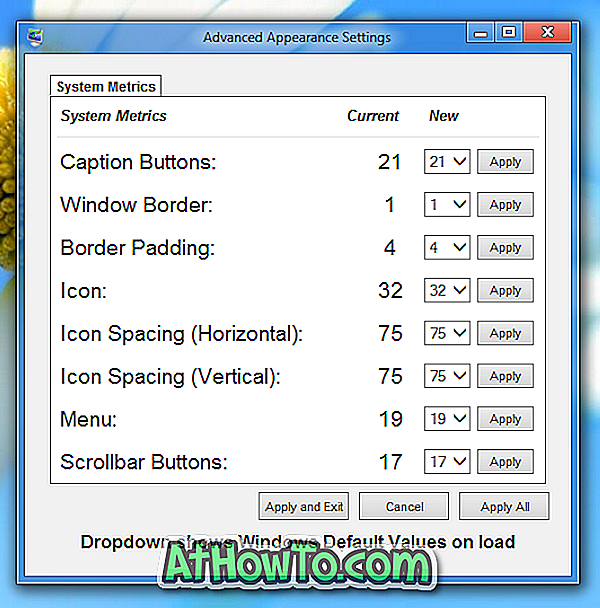
Att använda detta gratisverktyg är extremt enkelt. Starta verktyget, välj en ny storlek på ett objekt och klicka på Apply-knappen.
Vi föreslår att du skapar en manuell systemåterställningspunkt innan du ändrar standardvärdena så att du kan återställa ursprungliga värden med några få musklick.
Den enda fångsten är att endast MSFN-forummedlemmar kan hämta detta program från och med nu. Om du gillar det här verktyget måste du anmäla dig (gratis) till MSFN-styrelsen för att ladda ner det här lilla programmet. Vi kommer att uppdatera den här artikeln när utvecklaren laddar upp programvaran till fildelningssidor.
Hämta Advanced Appearance Settings














